Lenovo ThinkPad P15v Gen 2 : test – il a désespérément besoin d’un meilleur refroidissement
 Il n’y a pas si longtemps, nous avions le ThinkPad P15v dans notre bureau. Pour être honnête, il n’y avait pas de quoi se vanter, et la meilleure chose à son sujet était probablement son écran UHD IPS. Aujourd’hui, nous sommes prêts à vous présenter la deuxième génération du ThinkPad P15v. Contrairement à son prédécesseur, il est équipé de processeurs Tiger Lake et de cartes graphiques NVIDIA Quadro issues des architectures Turing et Ampère.
Il n’y a pas si longtemps, nous avions le ThinkPad P15v dans notre bureau. Pour être honnête, il n’y avait pas de quoi se vanter, et la meilleure chose à son sujet était probablement son écran UHD IPS. Aujourd’hui, nous sommes prêts à vous présenter la deuxième génération du ThinkPad P15v. Contrairement à son prédécesseur, il est équipé de processeurs Tiger Lake et de cartes graphiques NVIDIA Quadro issues des architectures Turing et Ampère.
L’un des aspects les plus décevants du modèle de l’année dernière était les performances (en raison de l’absence d’un bon refroidissement), et l’autonomie de la batterie, lorsqu’il est associé à la dalle UHD. Malheureusement, nous n’avons pas pu nous procurer une unité 4K cette fois-ci, et nous allons donc le tester avec une dalle 1080p. Et si nous ne considérons pas les nouvelles architectures, et les avantages qui en découlent, cet appareil est assez similaire à son prédécesseur.
Avant de commencer, nous devons mentionner un concurrent que nous avons examiné assez récemment – le Dell Precision 15 3561. Il se situe dans une fourchette de prix similaire et peut être équipé d’à peu près le même matériel, donc si vous êtes intéressé par l’achat d’une station de travail mobile, c’est peut-être le bon moment pour comparer les deux.
Vous pouvez vérifier les prix et les configurations dans notre système de spécifications : https://laptopmedia.com/series/lenovo-thinkpad-p15v-gen-2/
Contents
Fiche technique
- HDD/SSD
- jusqu'à 8000GB SSD
- Fente M.2
- 1x 2280 M.2 PCIe 4.0 x4 + 1x 2280 M.2 PCIe 3.0 x4 Voir photo
- RAM
- up to 64GB
- OS
- Windows 11 Pro, Windows 10 Pro
- Batterie
- 68Wh, 68Wh, 3-cell
- Matériau du corps
- Plastic / Polycarbonate
- Dimensions
- 366.5 x 250 x 22.7 mm (14.43" x 9.84" x 0.89")
- Poids
- 2.07 kg (4.6 lbs)
- Ports et connectivité
- 1x USB Type-A
- 3.2 Gen 1 (5 Gbps)
- 1x USB Type-A
- 3.2 Gen 1 (5 Gbps), Sleep and Charge
- 1x USB Type-C
- Thunderbolt 4, Power Delivery (PD), DisplayPort
- HDMI
- 2.0
- Lecteur de cartes
- SD
- Ethernet LAN
- 10, 100, 1000 Mbit/s
- Wi-Fi
- 802.11ax
- Bluetooth
- 5.2
- Prise audio
- 3.5mm Combo Jack
- Caractéristiques
- Lecteur d'empreintes digitales
- Caméra Web
- HD
- Clavier rétro-éclairé
- optional
- Microphone
- Dual Array Near-Field Microphone
- Intervenants
- Stereo Speakers by Dolby Audio
- Lecteur optique
- Fente de verrouillage de sécurité
Tous Lenovo ThinkPad P15v Gen 2 configurations
Que contient la boîte ?
À l’intérieur de l’emballage, nous avons trouvé quelques manuels papier, un chargeur 135W, et l’ordinateur portable, protégé par un sac antistatique.
Design et construction
Lenovo ne cache pas que cet ordinateur portable est entièrement en plastique. Cependant, cela n’empêche pas le châssis d’être assez solide, et résistant aux torsions. En termes de mesures, nous parlons d’un poids de 2,07 kg, et d’un profil de 22,7 mm. L’ordinateur portable est donc légèrement plus fin et un peu plus lourd que le Precision 15 3561.
Heureusement, le couvercle peut être ouvert d’une seule main. Et bien que le menton et le front soient assez redoutables, il est bon que ce dernier abrite une caméra HD avec un obturateur de confidentialité, et un scanner de reconnaissance faciale IR en option. Malheureusement, contrairement à la base, le couvercle manque de support et est assez souple lorsqu’on le tourne.
En parlant de la base, jetons-y un coup d’œil. Nous pouvons ainsi voir le design plutôt industriel si typique des appareils ThinkPad. En haut, il y a une grille qui cache un double haut-parleur. En descendant, nous voyons le bouton d’alimentation, séparé du clavier. Et puisque nous avons mentionné le clavier, il s’agit d’une unité rétroéclairée, résistante aux déversements, avec un grand débattement des touches et un retour d’information agréable. En fin de compte, il est extrêmement confortable pour taper, mais ce n’est pas quelque chose que nous n’attendions pas.
En plus de cela, il y a un NumberPad et un “Red Nipple”. Ce dernier fonctionne avec un trio de boutons placés juste au-dessus du pavé tactile. Un touchpad qui est un peu décevant, comparé au clavier impeccable. Ce n’est pas parce qu’il a un mauvais suivi, ou que la surface en Mylar n’offre pas une bonne expérience de glisse. La raison de cette déception réside plutôt dans le mécanisme de clic. Sa course est courte et plus vous vous déplacez vers le haut, plus il est difficile de cliquer. De plus, la taille est un peu petite.
Enfin, il y a la ventilation. Traditionnellement, l’entrée d’air frais est placée en bas et est assez large. Quant à l’évacuation de la chaleur, elle est placée sur le côté gauche de l’ordinateur portable, ce qui permet d’utiliser une souris externe sans se brûler la main (désolé pour les gauchers).
Ports
Sur le côté gauche, on trouve le connecteur d’alimentation, un connecteur Thunderbolt 4, et un lecteur de carte à puce en option. Ensuite, sur la droite, vous trouverez un emplacement pour le verrou Kensington, un connecteur RJ-45, deux ports USB Type-A 3.2 (Gen. 1), un connecteur HDMI 2.0, un lecteur de carte SD et une prise audio. Un emplacement pour carte SIM se trouve également à l’arrière.
Démontage, options de mise à niveau et maintenance
Pour démonter cet ordinateur portable, vous devez défaire neuf vis captives à tête Phillips. Ensuite, retirez le plateau de la carte SIM et faites levier sur le panneau inférieur avec un outil en plastique.
L’ordinateur portable est alimenté par une batterie de 68Wh lorsqu’il n’est pas branché.
Heureusement, vous disposez de deux emplacements SODIMM pour la mémoire vive, qui peuvent accueillir jusqu’à 64 Go de mémoire en mode bicanal. En ce qui concerne le stockage, il y a deux emplacements M.2 PCIe x4, dont l’un peut accueillir des disques Gen 4.
Pour le refroidissement, vous disposez de deux caloducs, d’un ventilateur assez grand, ainsi que de deux diffuseurs de chaleur pour les VRM et la mémoire graphique.
Qualité de l’affichage
Dans notre configuration, le Lenovo ThinkPad P15v Gen 2 est équipé d’un écran IPS Full HD portant le numéro de modèle AUO B156HAN02.1 (LEN40BA). Sa diagonale est de 15,6 pouces (39,62 cm), et sa résolution est de 1920 х 1080 pixels. Le rapport d’écran est de 16:9, et nous sommes face à une densité de pixels de – 142 ppi, et un pas de 0,18 х 0,18 mm. L’écran se transforme en Retina lorsqu’il est regardé à une distance égale ou supérieure à 60cm (24″) (à partir de cette distance, l’œil ne différencie plus les pixels séparés, et c’est normal pour regarder un ordinateur portable).
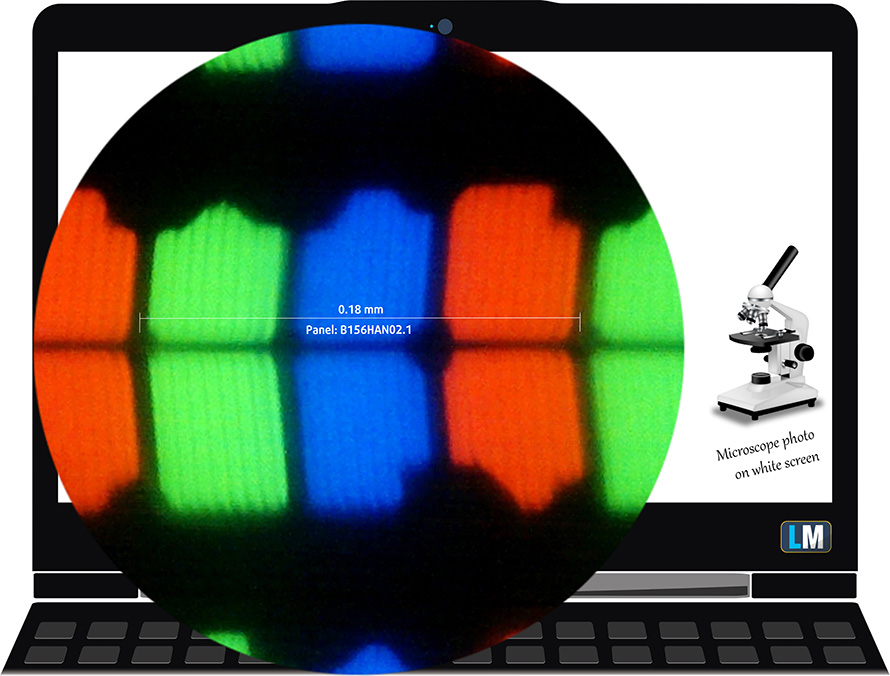
Les angles de vision sont excellents. Nous proposons des images à 45° pour évaluer la qualité de l’image.

Egalement, une vidéo avec mise au point et exposition verrouillées.
La luminosité maximale mesurée est de 320 nits au milieu de l’écran et de 306 nits en moyenne sur toute la surface, avec un écart maximal de 8 %. La température de couleur corrélée sur un écran blanc est de 5900K – légèrement plus chaude que la norme sRGB de 6500K.
Dans l’illustration ci-dessous, vous pouvez voir comment l’écran se comporte du point de vue de l’uniformité. En d’autres termes, la fuite de lumière de la source lumineuse.
Les valeurs de dE2000 supérieures à 4,0 ne devraient pas se produire, et ce paramètre est l’un des premiers que vous devriez vérifier si vous avez l’intention d’utiliser l’ordinateur portable pour des travaux sensibles aux couleurs. Le rapport de contraste est bon – 1310:1.
Pour nous assurer que nous sommes sur la même longueur d’onde, nous aimerions vous donner une petite introduction à la gamme de couleurs sRGB et à l’Adobe RGB. Pour commencer, il y a le diagramme de chromaticité uniforme CIE 1976 qui représente le spectre visible des couleurs par l’œil humain, vous donnant une meilleure perception de la couverture de la gamme de couleurs et de la précision des couleurs.
À l’intérieur du triangle noir, vous verrez la gamme de couleurs standard (sRGB) qui est utilisée par des millions de personnes sur la TVHD et le Web. Quant à la gamme Adobe RGB, elle est utilisée dans les caméras professionnelles, les moniteurs, etc. pour l’impression. En gros, les couleurs situées à l’intérieur du triangle noir sont utilisées par tout le monde et c’est la partie essentielle de la qualité et de la précision des couleurs d’un ordinateur portable grand public.
Nous avons tout de même inclus d’autres espaces colorimétriques comme la célèbre norme DCI-P3 utilisée par les studios de cinéma, ainsi que la norme numérique UHD Rec.2020. La norme Rec.2020, cependant, est encore une chose du futur et il est difficile pour les écrans actuels de la couvrir correctement. Nous avons également inclus la gamme dite de Michael Pointer, ou gamme de Pointer, qui représente les couleurs que l’on retrouve naturellement autour de nous tous les jours.
La ligne pointillée jaune indique la couverture de la gamme de couleurs du Lenovo ThinkPad P15v Gen 2.
Son écran couvre 51 % de la gamme sRGB/ITU-R BT.709 (norme Web/HDTV) de la CIE1976.
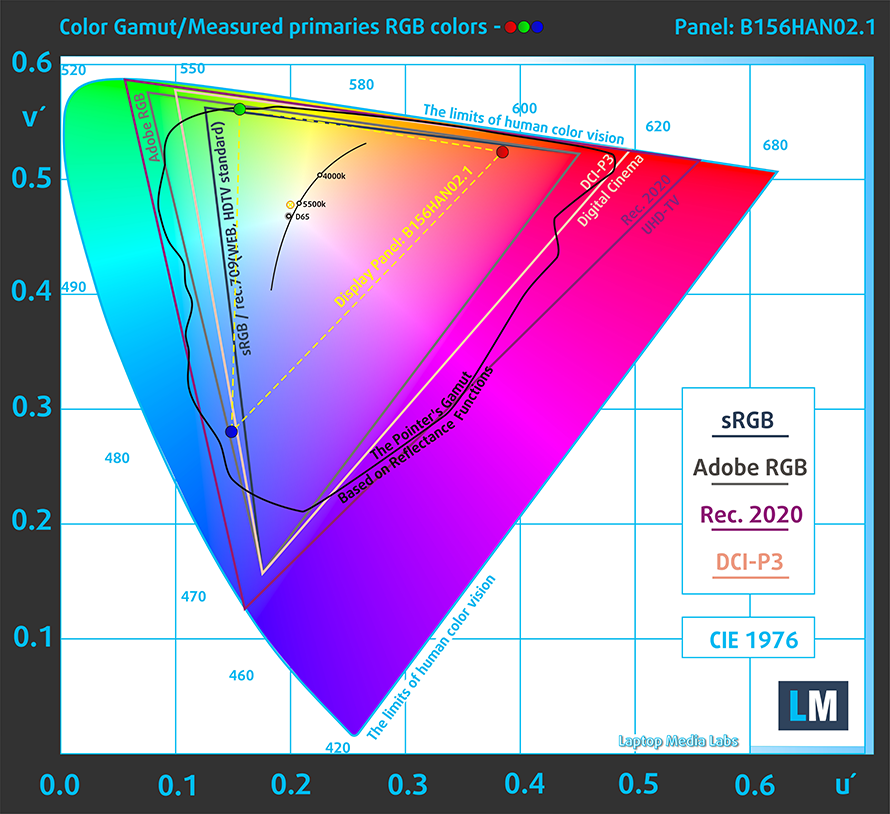
Notre profil “Design and Gaming” offre une température de couleur optimale (6500K) pour une luminance de 140 cd/m2 et un mode gamma sRGB.
Nous avons testé la précision de l’écran avec 24 couleurs couramment utilisées comme la peau humaine claire et foncée, le ciel bleu, l’herbe verte, l’orange, etc. Vous pouvez vérifier les résultats à l’état d’usine et aussi, avec le profil “Design and Gaming”.
Ci-dessous, vous pouvez comparer les scores du Lenovo ThinkPad P15v Gen 2 avec les paramètres par défaut (à gauche), et avec le profil “Gaming and Web design” (à droite).
La figure suivante montre à quel point l’écran est capable de reproduire les parties vraiment sombres d’une image, ce qui est essentiel pour regarder des films ou jouer à des jeux dans une lumière ambiante faible.
Le côté gauche de l’image représente l’écran avec les paramètres d’origine, tandis que le côté droit est celui où le profil “Gaming and Web Design” est activé. Sur l’axe horizontal, vous trouverez l’échelle de gris, et sur l’axe vertical – la luminance de l’écran. Sur les deux graphiques ci-dessous, vous pouvez facilement vérifier par vous-même comment votre écran gère les nuances les plus sombres, mais n’oubliez pas que cela dépend également des paramètres de votre écran actuel, de la calibration, de l’angle de vue et des conditions de luminosité environnantes.
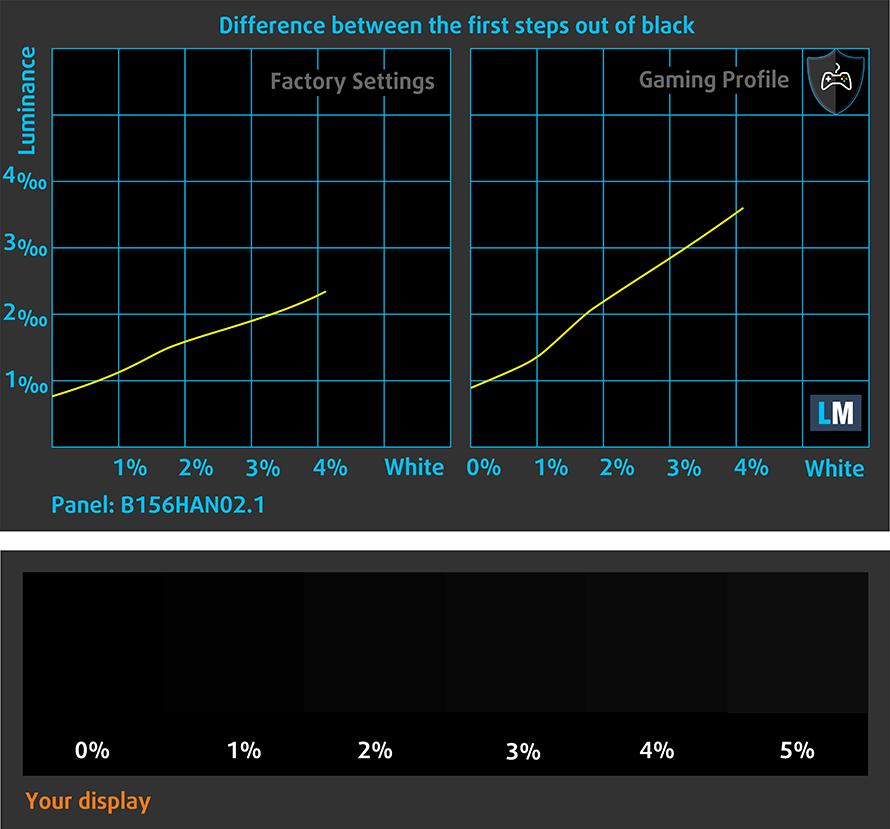
Temps de réaction (capacités de jeu)
Nous testons le temps de réaction des pixels avec la méthode habituelle “noir à blanc” et “blanc à noir” de 10% à 90% et vice versa.
Nous avons enregistré Fall Time + Rise Time = 28 ms.
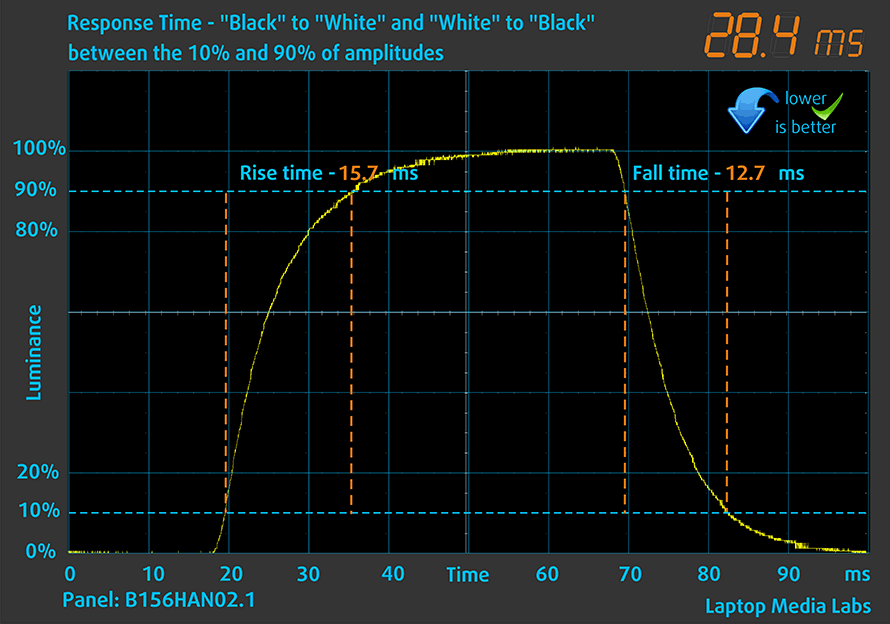
Ensuite, nous testons le temps de réaction des pixels avec la méthode habituelle “Gray-to-Gray” de 50% de blanc à 80% de blanc et vice versa entre 10% et 90% de l’amplitude.
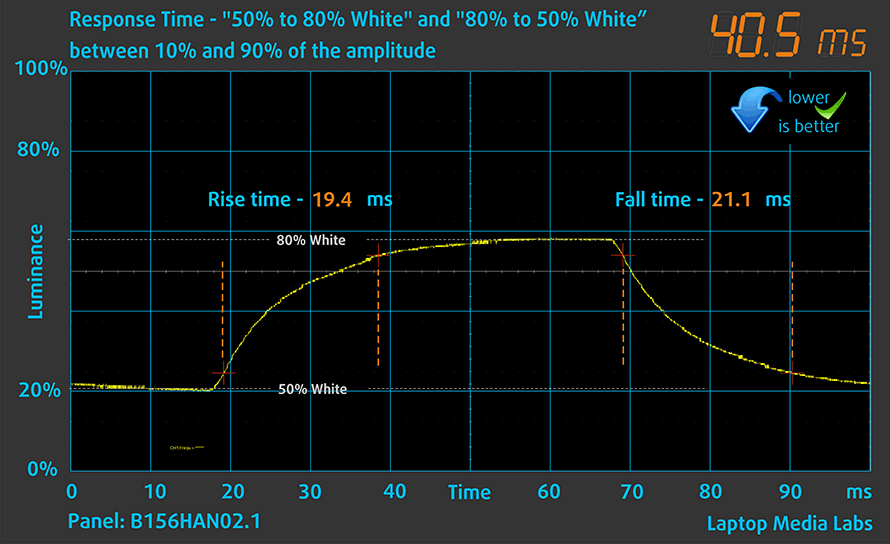
PWM (scintillement de l’écran)
La modulation de largeur d’impulsion (PWM) est un moyen simple de contrôler la luminosité d’un écran. Lorsque vous réduisez la luminosité, l’intensité lumineuse du rétroéclairage n’est pas diminuée, mais elle est éteinte et allumée par l’électronique à une fréquence indiscernable par l’œil humain. Dans ces impulsions lumineuses, le rapport de temps lumière/absence de lumière varie, tandis que la luminosité reste inchangée, ce qui est nocif pour vos yeux. Vous pouvez en savoir plus à ce sujet dans notre article consacré au PWM.
L’écran du Lenovo ThinkPad P15v Gen 2 n’utilise pas de PWM pour ajuster ses niveaux de luminosité à tout moment. Cela le rend confortable à utiliser pendant de longues périodes de travail, sans nuire à vos yeux sur cet aspect.
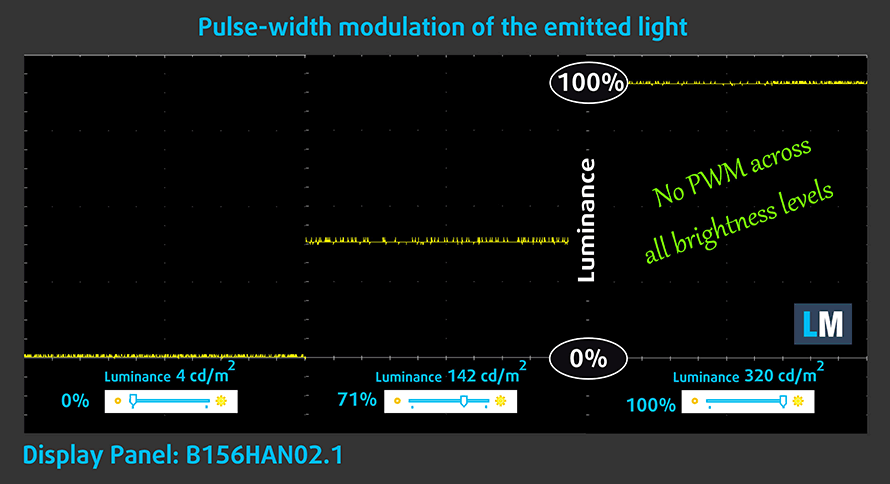
Émissions de lumière bleue
L’installation de notre profil Health-Guard permet non seulement d’éliminer le PWM, mais aussi de réduire les émissions nocives de lumière bleue, tout en maintenant la précision des couleurs de l’écran. Si vous n’êtes pas familier avec la lumière bleue, la version TL;DR est – des émissions qui affectent négativement vos yeux, votre peau, et votre corps entier. Vous pouvez trouver plus d’informations à ce sujet dans notre article consacré à la lumière bleue.
Achetez nos profils
Comme nos profils sont adaptés à chaque modèle d’écran, cet article et son ensemble de profils respectifs sont destinés aux configurations Lenovo ThinkPad P15v Gen 2 avec 15,6″ FHD IPS AUO B156HAN02.1 (LEN40BA).
*Si vous avez des problèmes pour télécharger le fichier acheté, essayez d’utiliser un autre navigateur pour ouvrir le lien que vous recevrez par e-mail. Si la cible du téléchargement est un fichier .php au lieu d’une archive, changez l’extension du fichier en .zip ou contactez-nous à [email protected].
Pour en savoir plus sur les profils, cliquez ICI.
En plus de recevoir des profils efficaces et favorables à la santé, en achetant les produits de LaptopMedia, vous soutenez également le développement de nos laboratoires, où nous testons les appareils afin de produire les examens les plus objectifs possibles.

Travail de bureau
Le travail de bureau devrait être utilisé principalement par les utilisateurs qui passent le plus de temps à regarder des morceaux de texte, des tableaux ou simplement à surfer. Ce profil vise à offrir une meilleure distinction et une meilleure clarté en conservant une courbe gamma plate (2,20), une température de couleur native et des couleurs perceptuellement précises.

Conception et jeux
Ce profil est destiné aux designers qui travaillent avec les couleurs de manière professionnelle, et pour les jeux et les films également. Design and Gaming pousse les panneaux d'affichage à leurs limites, les rendant aussi précis que possible dans la norme sRGB IEC61966-2-1 pour le Web et la TVHD, au point blanc D65.

Santé-Guard
Santé-Guard élimine le modulation de largeur d'impulsion nocive (PWM) et réduit le lumière bleue négative qui affecte nos yeux et notre corps. Comme il est adapté à chaque panneau, il parvient à maintenir la précision perceptive des couleurs. Santé-Guard simule le papier, ce qui réduit considérablement la pression sur les yeux.
Obtenez les 3 profils avec 33% de réduction
Son
Les haut-parleurs du Lenovo ThinkPad P15v Gen 2 produisent un son de qualité décente. Les basses présentent quelques déviations, tandis que les médiums et les aigus sont clairs.
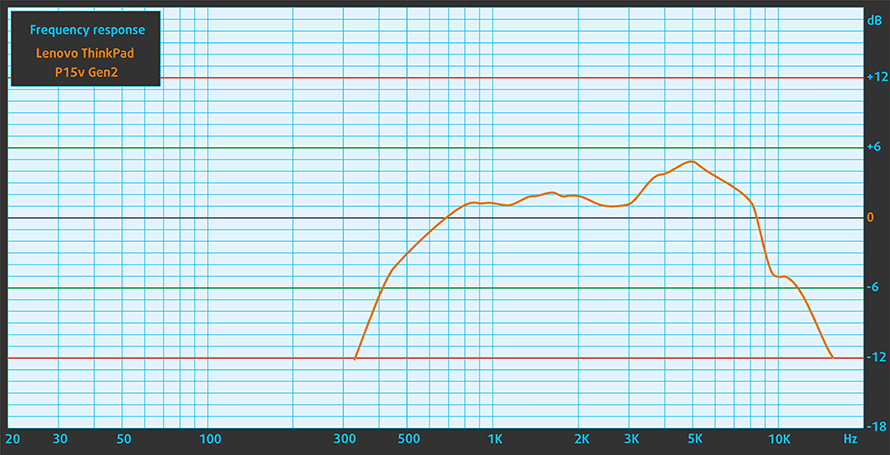
Pilotes
Tous les pilotes et utilitaires pour cet ordinateur portable peuvent être trouvés ici : https://pcsupport.lenovo.com/us/en/products/laptops-and-netbooks/thinkpad-p-series-laptops/thinkpad-p15v-gen-2-type-21a9-21aa/downloads/driver-list
Batterie
Nous effectuons maintenant les tests de batterie avec le paramètre de performance Windows Better activé, la luminosité de l’écran ajustée à 120 nits et tous les autres programmes désactivés à l’exception de celui avec lequel nous testons l’ordinateur portable. Cet appareil est équipé d’une batterie de 68Wh. Son autonomie est de 9 heures et 10 minutes en navigation Web et de 7 heures et 47 minutes en lecture vidéo.
Afin de simuler des conditions réelles, nous avons utilisé notre propre script de navigation automatique sur plus de 70 sites web.



Pour chaque test de ce type, nous utilisons la même vidéo en HD.



Options de processeur
Cet ordinateur portable est proposé avec un choix de quatre processeurs Tiger Lake H45 – Core i5-11400H, Core i7-11800H, Core i7-11850H et Core i9-11950H.
Les résultats proviennent du test CPU Cinebench R23 (plus le score est élevé, mieux c'est).
Les résultats sont issus de notre test de référence Photoshop (plus le score est bas, mieux c'est)
Options de GPU
En plus de la carte graphique intégrée, vous pouvez choisir la NVIDIA Quadro T600, Quadro T1200, et Quadro RTX A2000.
Les résultats proviennent du benchmark 3DMark : Time Spy (Graphics) (plus le score est élevé, mieux c'est).
Les résultats proviennent du benchmark 3DMark : Fire Strike (Graphics) (plus le score est élevé, mieux c'est).
Les résultats proviennent du benchmark Unigine Superposition (plus le score est élevé, mieux c'est).
Tests de jeu

| Far Cry 5 | Full HD, Normal(Vérifiez les paramètres) | Pleine HD, Haute(Vérifiez les paramètres) | Full HD, Ultra (Vérifiez lesparamètres) |
|---|---|---|---|
| Vitesse moyenne par seconde | 53 fps | 49 fps | 45 fps |

| Rise of the Tomb Raider (2016) | Full HD, le plus bas(Vérifiez les paramètres) | Full HD, Moyen(Vérifier les paramètres) | Full HD, très élevé(vérifier les paramètres) |
|---|---|---|---|
| Moyenne fps | 97 fps | 68 fps | 33 fps |

| L’ombre de Tomb Raider (2018) | Full HD, le plus bas(Vérifiez les paramètres) | Full HD, Moyen(Vérifier les paramètres) | Full HD, Haute(Vérifiez les paramètres) |
|---|---|---|---|
| Moyenne fps | 82 fps | 46 fps | 40 fps |

| Tom Clancy’s Ghost Recon Wildlands | Full HD, Moyenne(Vérifiez les paramètres) | Full HD, Haute(Vérifiez les paramètres) | Full HD, Très élevé (Vérifiez lesparamètres) |
|---|---|---|---|
| Vitesse moyenne | 51 fps | 47 fps | 41 images par seconde |
Températures et confort
Charge maximale du CPU
Dans ce test, nous utilisons à 100% les cœurs du CPU, en surveillant leurs fréquences et la température de la puce. La première colonne montre la réaction de l’ordinateur à une charge courte (2-10 secondes), la deuxième colonne simule une tâche sérieuse (entre 15 et 30 secondes), et la troisième colonne est un bon indicateur de la capacité de l’ordinateur portable à supporter des charges longues, comme le rendu vidéo.
Fréquence moyenne du cœur (fréquence de base + X) ; température du CPU.
| Intel Core i5-11400H (45W TDP) | 0:02 – 0:10 sec | 0:15 – 0:30 sec | 10:00 – 15:00 min |
|---|---|---|---|
| Lenovo ThinkPad P15v Gen 2 | 2,90 GHz (B+32%) @ 99°C @ 42W | 2,75 GHz (B+25%) @ 99°C @ 39W | 2,58 GHz (B+17%) @ 99°C @ 33W |
| MSI Katana GF66 | 3,30 GHz (B+50%) @ 95°C @ 52W | 3,14 GHz (B+43%) @ 94°C @ 48W | 3,23 GHz (B+47%) @ 95°C @ 47W |
De toute évidence, la solution de refroidissement du ThinkPad P15v Gen 2 n’a rien d’extraordinaire.
Jeux en situation réelle
| NVIDIA Quadro T600 | Fréquence GPU/ Temp. noyau (après 2 min) | Fréquence GPU/ Température du cœur (après 30 min) |
|---|---|---|
| Lenovo ThinkPad P15v Gen 2 | 1311 MHz à 77°C | 1300 MHz @ 80°C |
| Dell Precision 15 3561 | 1333 MHz à 71°C | 1338 MHz à 70°C |
En comparant cet appareil avec le Precision 15 3561, nous constatons une grande différence dans les températures du GPU pendant les charges longues comme les jeux.
Confort pendant les charges combinées
Il n’est pas surprenant que l’unique ventilateur ici ait du mal. Il produit beaucoup de bruit, mais du bon côté, le clavier ne devient pas trop chaud au toucher.

Verdict
 Il y a une question à laquelle nous n’arrivons pas à répondre. Pourquoi les fabricants paralysent-ils leurs machines autrement puissantes avec des solutions de refroidissement peu impressionnantes ? Pourquoi se donner la peine de fabriquer une station de travail avec un processeur capable de gérer facilement 100 W de TDP si la gestion thermique ne lui permet même pas d’utiliser son TDP nominal de 45 W ? Cette question concerne le ThinkPad P15v Gen 2, son prédécesseur, le ThinkPad P15v, le Dell Precision 15 3561, et bien d’autres ordinateurs portables.
Il y a une question à laquelle nous n’arrivons pas à répondre. Pourquoi les fabricants paralysent-ils leurs machines autrement puissantes avec des solutions de refroidissement peu impressionnantes ? Pourquoi se donner la peine de fabriquer une station de travail avec un processeur capable de gérer facilement 100 W de TDP si la gestion thermique ne lui permet même pas d’utiliser son TDP nominal de 45 W ? Cette question concerne le ThinkPad P15v Gen 2, son prédécesseur, le ThinkPad P15v, le Dell Precision 15 3561, et bien d’autres ordinateurs portables.
Vous pouvez avoir le meilleur clavier du marché (et Lenovo en est sûr), et une entrée/sortie que tous les utilisateurs d’ordinateurs portables vous envieront, mais être incapable de maximiser les performances de votre matériel est mesquin. À part cela, cette unité semble assez bonne. Comme nous l’avons dit, la sélection de ports est plus que décente avec un lecteur de carte SD, un connecteur Thunderbolt 4, un lecteur de carte SIM en option, et bien plus encore. Quant aux ports internes, vous disposez de deux emplacements SODIMM pour l’extension de la mémoire et de deux emplacements M.2 pour les disques PCIe x4. Heureusement, l’un des emplacements de stockage susmentionnés prend en charge les disques Gen 4.
La dalle IPS du Lenovo ThinkPad P15v Gen 2 (AUO B156HAN02.1 (LEN40BA)) offre une résolution Full HD, des angles de vision confortables et un bon taux de contraste. L’utiliser pendant de longues périodes de temps n’est pas un problème, en raison de l’absence de PWM pour le réglage de la luminosité. En revanche, la couverture des couleurs de cet appareil est assez limitée – 51 % du sRGB.
En effet, ce panneau n’est même pas la moitié aussi impressionnant que l’unité UHD était, mais la chose positive à ce sujet est que vous obtenez une autonomie décente de votre appareil. Dans nos mains, il a tenu pendant 9 heures et 10 minutes de navigation sur le Web, et 7 heures et 47 minutes de lecture vidéo. Mais étant donné qu’il s’agit d’une station de travail mobile, nous doutons que vous fassiez votre travail quotidien sur la batterie.
En d’autres termes, nous espérons vraiment que le HP ZBook Power G8 que nous allons examiner la semaine prochaine offrira un meilleur système de refroidissement, et nous fera enfin vous recommander une station de travail mobile de milieu de gamme appropriée.
Vous pouvez vérifier les prix et les configurations dans notre système de spécifications : https://laptopmedia.com/series/lenovo-thinkpad-p15v-gen-2/
Pros
- Grande capacité de mise à niveau + support PCIe Gen 4
- Absence de PWM (AUO B156HAN02.1)
- L’un des meilleurs claviers du marché
- Reconnaissance faciale IR, lecteur d’empreintes digitales et support LTE en option
- Thunderbolt 4 + emplacement pour carte SD
Cons
- Le refroidissement laisse à désirer
- Construction entièrement en plastique (mais de bonne qualité)
- Couvre seulement 51% de sRGB (AUO B156HAN02.1)







































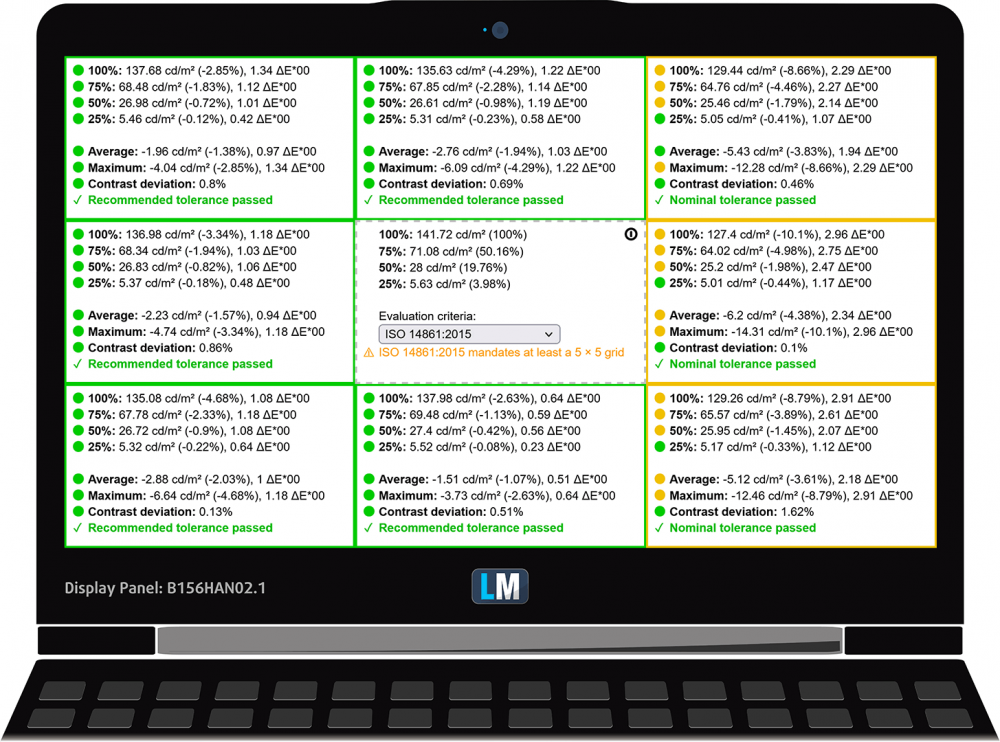
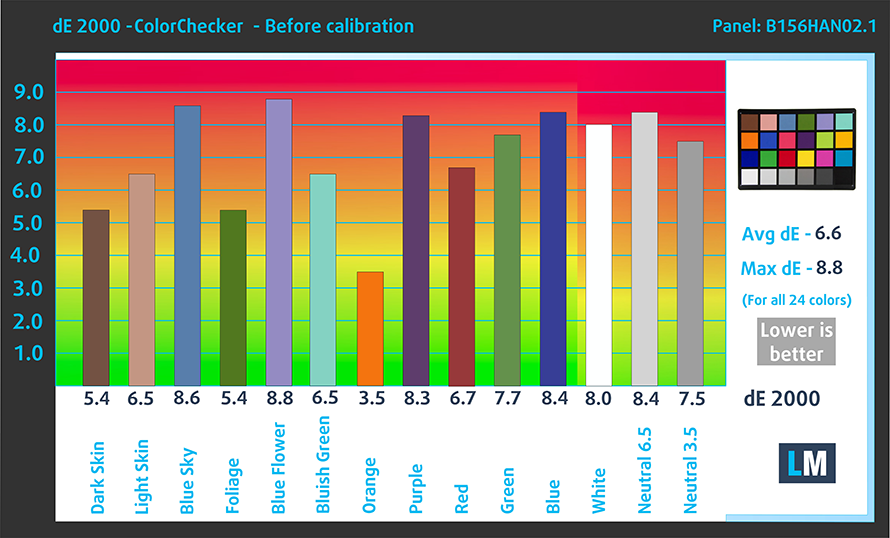
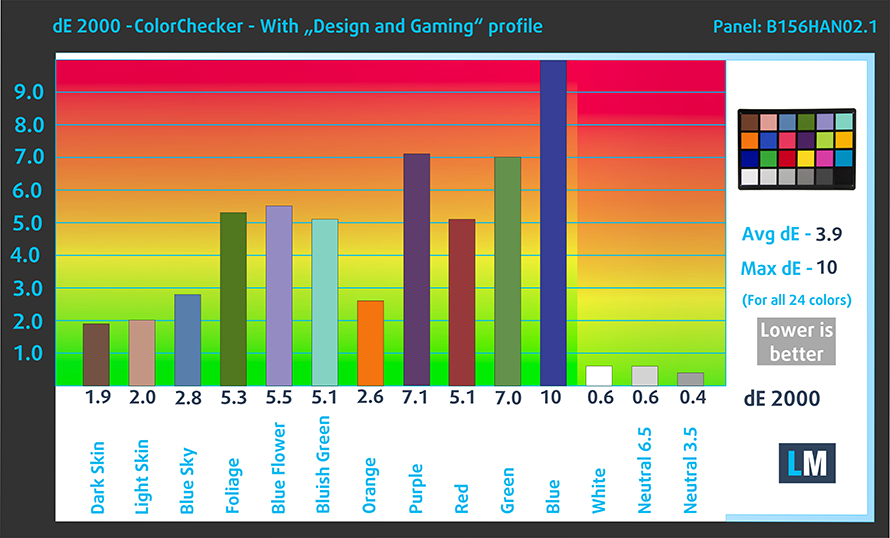

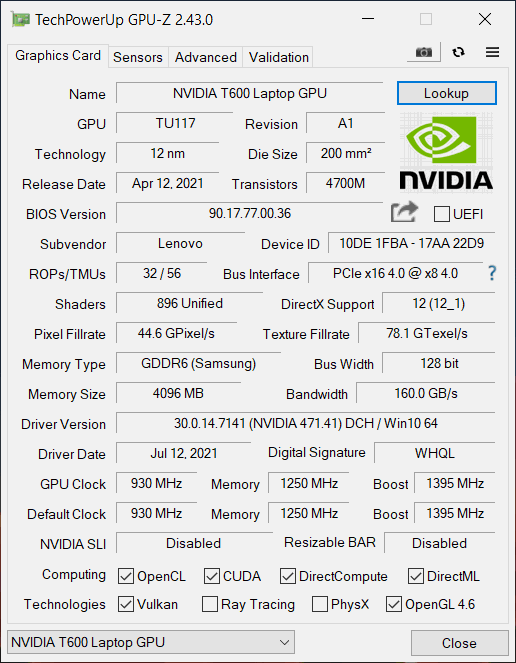








In Cons it says “Covers only 51% of sRGB (AUO B156HAN02.1)” but in Pros it says “97% of sRGB coverage and accurate color representation with our profiles (AUO B156HAN02.1)”.
Does it really mean that your profiles made the screen go from 51% to 97% of sRGB coverage?
Nope, it was purely a mistake on my behalf. I got it fixed now. Thank you 🙂